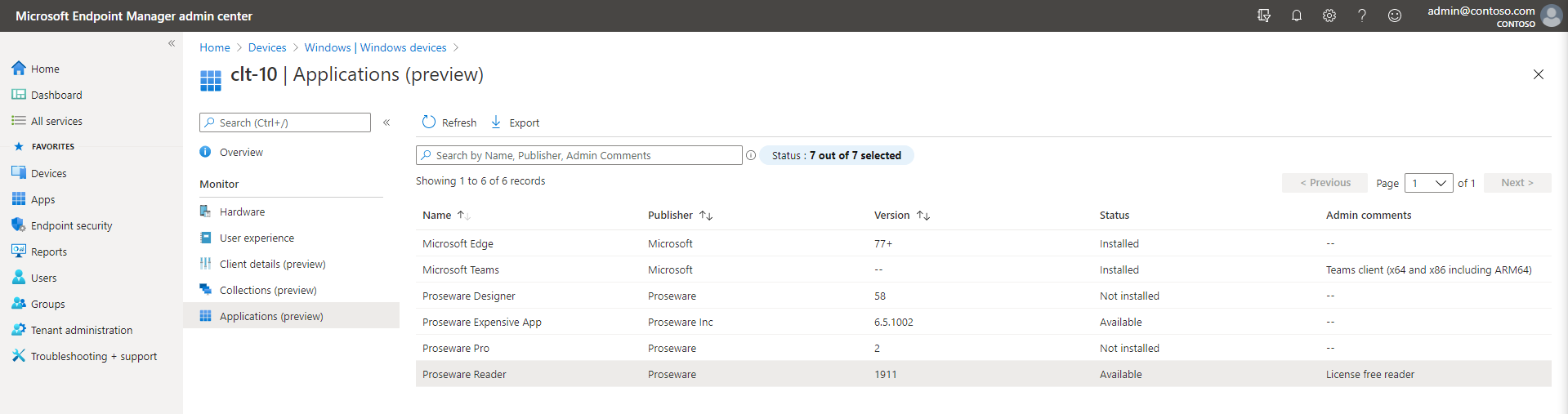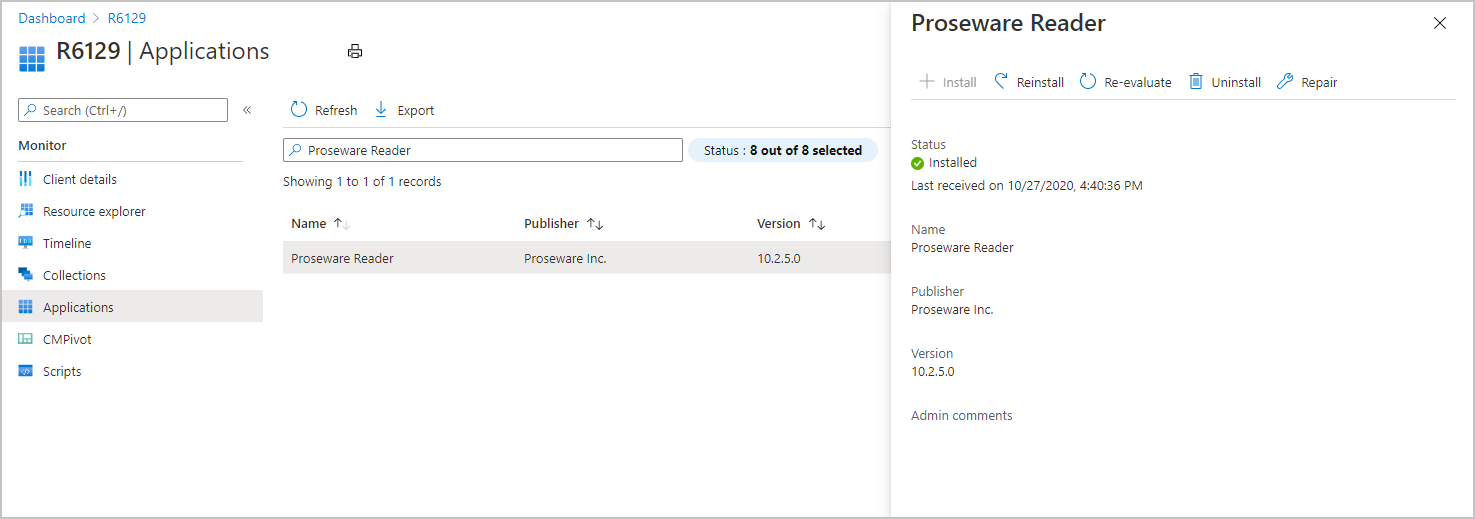Dołączanie dzierżawy: instalowanie aplikacji z centrum administracyjnego
Dotyczy: programu Configuration Manager (bieżąca gałąź)
Rodzina produktów usługi Microsoft Intune to zintegrowane rozwiązanie do zarządzania wszystkimi urządzeniami. Firma Microsoft łączy program Configuration Manager i usługę Intune w jedną konsolę o nazwie Centrum administracyjne usługi Microsoft Intune. W centrum administracyjnym programu Microsoft Endpoint Management możesz teraz inicjować instalację aplikacji w czasie rzeczywistym dla urządzenia dołączonego do dzierżawy.
Uwaga
Począwszy od wersji 2111, to zachowanie obsługuje również grupy aplikacji. Jeśli ten artykuł odnosi się do aplikacji, dotyczy również grup aplikacji.
- Wszystkie wymagania wstępne dotyczące Dołączania dzierżawy: szczegóły klienta programu ConfigMgr.
- Aplikacja spełniająca jedno z następujących wymagań:
- Jest wdrażana na urządzeniu
- Jest wdrażana dla użytkownika zalogowanego na urządzeniu, użytkownika podstawowego urządzenia i aplikacji zainstalowanych wcześniej dla użytkownika
- Jeśli masz dużą liczbę aplikacji dostępnych dla urządzeń, zaleca się użycie opcji Administrator musi zatwierdzić żądanie dla tej aplikacji na urządzeniu w przypadku wdrożeń aplikacji. Aby uzyskać więcej informacji, zobacz artykuł Wyświetlanie wszystkich aplikacji dla urządzenia w centrum administracyjnym.
Konto użytkownika wymaga następujących uprawnień:
- Uprawnienie do odczytu dla kolekcji urządzenia w programie Configuration Manager.
- Zastosuj uprawnienie zarówno do docelowych kolekcji urządzeń, jak i docelowych kolekcji użytkowników.
- Uprawnienie do odczytu dla aplikacji w programie Configuration Manager.
- Uprawnienie do zatwierdzania dla aplikacji w programie Configuration Manager.
- Rola usługi Intune przypisana do użytkownika
Listę aplikacji można filtrować według stanu. Stan aplikacji może być oznaczany jako:
- Dostępne: aplikacja nie została nigdy zainstalowana na urządzeniu.
- Zainstalowane: aplikacja została zainstalowana na urządzeniu.
- W trakcie instalacji: aplikacja jest obecnie instalowana.
-
Zażądano instalacji: zażądano instalacji, ale klient jeszcze nie potwierdził żądania.
- Jeśli urządzenie jest w trybie offline, żądanie instalacji zostanie potwierdzone po powrocie do trybu online i otrzymaniu zasad.
- Niepowodzenie: instalacja aplikacji nie powiodła się.
- Wymagania nie zostały spełnione: wymagania aplikacji nie zostały spełnione.
- Nie zainstalowano: aplikacja nie jest obecnie zainstalowana. Zazwyczaj ten stan jest widoczny, jeśli aplikacja została usunięta przez inne wdrożenie lub użytkownika.
- Oczekiwanie na ponowne uruchomienie: aplikacja jest zainstalowana, ale wymaga ponownego uruchomienia do ukończenia.
- Wymagane: instalacja jest wymagana dla aplikacji
- W przeglądarce zaloguj się do centrum administracyjnego usługi Microsoft Intune.
- Wybierz kolejno pozycje Urządzenia, a następnie Wszystkie urządzenia.
- Wybierz urządzenie zsynchronizowane z programem Configuration Manager za pośrednictwem dołączenia dzierżawy.
- Wybierz pozycję Aplikacje.
- Wybierz aplikację i wybierz pozycję Zainstaluj.
Wszystkie dane znajdujące się obecnie w widoku można wyeksportować do pliku CSV. W górnej części strony wybierz opcję Eksportuj, aby utworzyć plik. Jeśli widok ma więcej niż 500 wierszy, eksportowanych jest tylko pierwszych 500.
Aplikacje dostępne dla użytkowników są wyświetlane w węźle Aplikacje dla urządzenia Programu ConfigMgr. Lista aplikacji dostępnych dla urządzenia zawiera również aplikacje wdrożone dla aktualnie zalogowanego użytkownika urządzenia.
Wdrażanie aplikacji u użytkownika ma następujące ograniczenia:
- Scenariusze sesji z wieloma użytkownikami nie są obsługiwane.
- Urządzenia dołączone do usługi Microsoft Entra nie są obecnie obsługiwane.
- Obsługiwane są urządzenia przyłączone zarówno do domeny, jak i przyłączone do usługi Microsoft Entra.
Administratorzy mogą wykonywać następujące akcje dla aplikacji w centrum administracyjnym usługi Microsoft Intune:
- Odinstalowywanie aplikacji
- Naprawianie instalacji aplikacji
- Ponowne ocenianie stanu instalacji aplikacji
- Opcja Zainstaluj ponownie aplikację zastąpiła opcję Spróbuj zainstalować ponownie
Wymagania wstępne dotyczące odinstalowywania, naprawiania, ponownego instalowania lub ponownego oceniania aplikacji
- Instalowanie najnowszej wersji klienta programu Configuration Manager
- Klienci docelowi muszą być w trybie online
- Aby odinstalować aplikację:
- Aplikacja musi mieć co najmniej jeden typ wdrożenia ze zdefiniowanym poleceniem Odinstaluj
- Wymagane wdrożenia aplikacji nie mogą być kierowane do klienta
- Aplikacja musi być obecnie zainstalowana na urządzeniu
- Aby naprawić aplikację:
- Aplikacja musi mieć co najmniej jeden typ wdrożenia ze zdefiniowanym poleceniem Napraw
- Aplikacja musi być obecnie zainstalowana na urządzeniu
- Zaloguj się do centrum administracyjnego usługi Microsoft Intune.
- Przejdź do pozycji Urządzenia, a następnie Wszystkie urządzenia.
- Wybierz urządzenie zsynchronizowane z programem Configuration Manager za pośrednictwem dołączenia dzierżawy.
- Wybierz pozycję Aplikacje.
- Wybierz aplikację, a następnie jedną z następujących akcji, które chcesz wykonać na urządzeniu:
- Ponowna instalacja
- Ponowna ocena
- Odinstalowywanie
- Naprawa
Widok Aplikacje dla urządzenia dołączonego do dzierżawy w centrum administracyjnym usługi Microsoft Intune wyświetla więcej aplikacji z programu Configuration Manager. To ulepszenie umożliwia sprawdzenie, kiedy instalacje aplikacji powinny wystąpić na urządzeniu. Wyświetlane aplikacje obejmują takie, które:
- Wdrożono na urządzeniu
- Wdrożono u użytkownika zalogowanego na urządzeniu, podstawowego użytkownika urządzenia lub aplikacji zainstalowanych wcześniej.
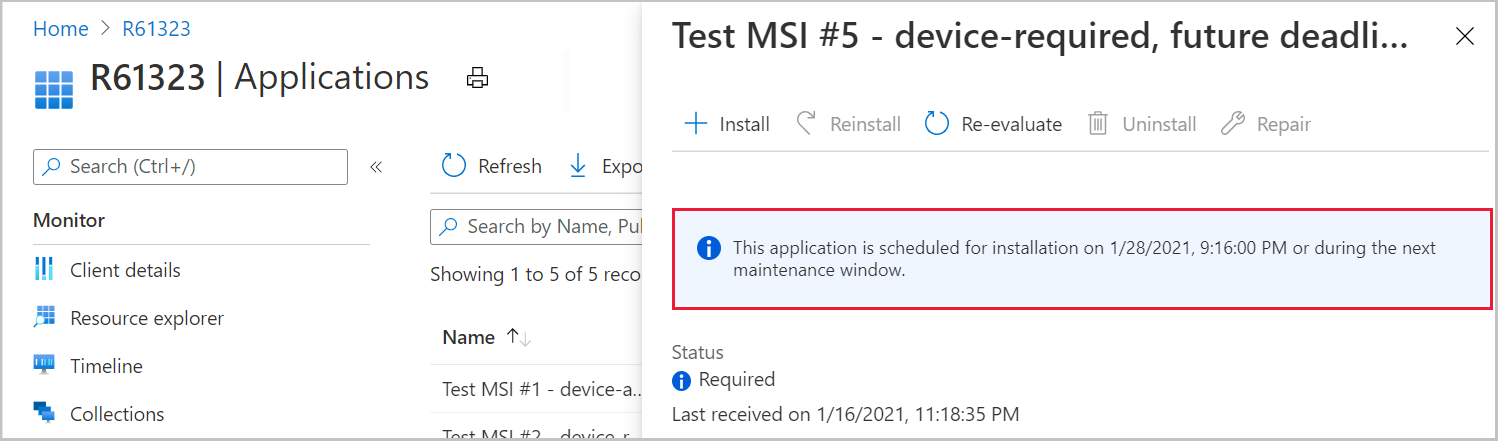
Opcja Administrator musi zatwierdzić żądanie dla tej aplikacji na urządzeniu, nie musi już być ustawiona na urządzeniu dostępnym we wdrożeniu, aby aplikacje były wyświetlane w centrum administracyjnym. Zalecamy jednak skorzystanie z opcji Administrator musi zatwierdzić żądanie dla tej aplikacji na urządzeniu, w przypadku wdrożeń aplikacji, jeśli posiadasz dużą liczbę aplikacji dostępnych na urządzeniu. Użycie tej opcji powoduje odroczenie kierowania nowych zasad do klienta do momentu zainicjowania instalacji przez administratora. Brak przekierowania dużej liczby zasad aplikacji do klienta zwiększa wydajność serwerów lokacji i klienta. Aby uzyskać więcej informacji na temat określania zachowania instalacji, zobacz artykuł Kiedy aplikacja zostanie zainstalowana na urządzeniu?.
- Zaloguj się do centrum administracyjnego usługi Microsoft Intune.
- Z pozycji Urządzenia>Wszystkie urządzenia, wybierz urządzenie zarządzane przez ConfigMgr.
- Wybierz pozycję Aplikacje , a następnie wybierz aplikację, która ma stanWymagany.
- Przejrzyj szczegóły harmonogramu instalacji aplikacji.
Wyświetlane aplikacje i dostępne akcje zależą od wersji programu Configuration Manager. Skorzystaj z poniższego wykresu, aby ustalić, jakie aplikacje i akcje są dostępne w centrum administracyjnym:
| Wersja programu Configuration Manager | Wyświetlane aplikacje | Dostępne akcje |
|---|---|---|
| Program Configuration Manager w wersji 2010 z urządzeniami z wersją klienta starszą niż 2010 | Aplikacje dostępne na urządzenia z ustawioną opcją Administrator musi zatwierdzić żądanie dla tej aplikacji na urządzeniu we wdrożeniu.
Wszystkie aplikacje dostępne dla użytkowników |
Zainstaluj ponownie |
| Program Configuration Manager w wersji 2010 z urządzeniami z wersją klienta 2010 | Aplikacje dostępne na urządzenia z ustawioną opcją Administrator musi zatwierdzić żądanie dla tej aplikacji na urządzeniu we wdrożeniu.
Wszystkie aplikacje dostępne dla użytkowników |
Zainstaluj ponownie ewaluację naprawy odinstalowywania |
| Program Configuration Manager w wersji 2103 z urządzeniami z wersją klienta 2006 lub starszą | Wszystkie aplikacje przeznaczone dla urządzenia Wszystkie aplikacje docelowe użytkownika powiązane z urządzeniem. Wyświetlane są na przykład aplikacje przeznaczone dla zalogowanego użytkownika, użytkownika podstawowego i aplikacji zainstalowanych wcześniej dla użytkownika. |
W przypadku aplikacji dostępnych dla użytkowników i urządzeń z administratorem musi zatwierdzić żądanie dla tej aplikacji na urządzeniu z opcją ustawioną we wdrożeniu: Zainstaluj ponownie Wszystkie inne aplikacje wyświetlają stan, ale nie są dostępne żadne akcje |
| Program Configuration Manager w wersji 2103 z urządzeniami z wersją klienta 2010 lub nowszą | Wszystkie aplikacje przeznaczone dla urządzenia Wszystkie aplikacje docelowe użytkownika powiązane z urządzeniem. Wyświetlane są na przykład aplikacje kierowane do zalogowanego użytkownika, użytkownika podstawowego oraz aplikacje zainstalowane wcześniej dla tego użytkownika |
Zainstaluj ponownie ewaluację naprawy odinstalowywania |
Poniższa tabela umożliwia określenie zachowania instalacji na urządzeniu podczas instalowania aplikacji z poziomu centrum administracyjnego:
| Opcje wdrażania | Klient wymaga synchronizacji zasad przed instalacją | Klient musi być w trybie online, aby można było umieścić instalację w kolejce |
|---|---|---|
| Wymagane urządzenie | Tak | Tak |
| Dostępne urządzenie | Tak | Tak |
| Urządzenie wymaga zatwierdzenia | Nie | Nie nastąpi instalacja, gdy klient przejdzie do trybu online |
| Wymagane przez użytkownika | Tak | Tak |
| Dostępne dla użytkownika | Nie | Nie nastąpi instalacja, gdy klient przejdzie do trybu online |
| Użytkownik wymaga zatwierdzenia | Nie | Nie nastąpi instalacja, gdy klient przejdzie do trybu online |
Zastąpione aplikacje będą wyświetlane na stronie Aplikacje. Mimo to aplikacja zastępująca zostanie zainstalowana na urządzeniu. Na przykład aplikacja ApplicationA jest zastępowana przez aplikację ApplicationB. Administrator wybierze ApplicationA do instalacji na urządzeniu. Aplikacja ApplicationB jest zainstalowana na urządzeniu.